Virgin Media is een in het VK gevestigd bedrijf (hoofdkantoor in Green Park, Reading) dat telefonie-, internet- en televisiediensten biedt. Het werd opgericht in 2006 en heeft momenteel bijna 5 miljoen gebruikers.
Hoewel Virgin Media Hubs behoorlijk geweldige en betrouwbare prestaties leveren, kan je niet verwachten dat ze voor altijd perfect zijn. Af en toe zul je een connectiviteitsprobleem ervaren en moet je misschien zelfs je Virgin Media Hub resetten. In dit artikel geven we u stapsgewijze instructies over hoe u dat kunt doen. We zullen ook proberen uit te leggen wat voor soort verandering een resetprocedure met zich meebrengt.
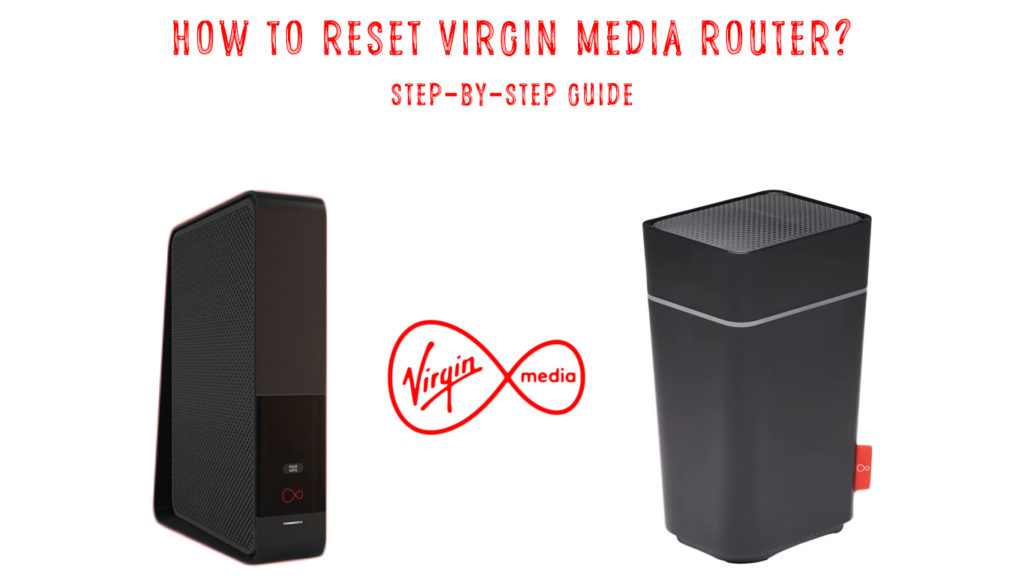
Router Reset - Wat is het en waarom heb je het nodig?
De term reset wordt veel gebruikt, net als de procedure zelf. Het is niet alleen van toepassing op routers. U kunt allerlei apparaten resetten, waaronder modems , computers, telefoons, luidsprekers, enz. Kortom, elke vorm van elektronica.
Wanneer u een router reset , verwijdert u alle eerder ingevoerde instellingen. Alle fabrieksinstellingen worden hersteld. Simpel gezegd, deze actie zorgt ervoor dat uw router dezelfde instellingen heeft als wanneer deze zojuist is gekocht. Het is een nieuwe start.
Na het opnieuw instellen, om opnieuw verbinding te maken met Wi-Fi, moet u uw standaard wifi-wachtwoord van uw routers gebruiken. Als u zich ook wilt aanmelden bij uw router, moet u de standaard gebruikersnaam en wachtwoord gebruiken. Alle info bevindt zich meestal aan de onderkant of achterkant van de router. U ziet een sticker met alle standaardreferenties en andere informatie over de router.
Mensen gebruiken vaak voorwaarden hard reset, fabrieksreset of master reset - ze vertegenwoordigen allemaal hetzelfde.
Redenen om uw router te resetten
De meest voorkomende reden voor het resetten van de router is een verloren/vergeten wachtwoord (of het nu routerwachtwoord of wifi-wachtwoord is). Het is erg handig om te weten dat het resetten van de router in een dergelijke situatie het probleem oplost, zodat u opnieuw verbinding kunt maken met het standaardwachtwoord.
Wanneer u geen verbinding kunt maken met Wi-Fi of verbinding kunt maken met Wi-Fi maar geen internettoegang kunt krijgen, is het resetten van uw router een van de haalbare oplossingen. Er is een goede kans dat het resetten van een router die problemen zal oplossen.
Is er een verschil tussen reset en herstart
Bij het bespreken van de reset -procedure moeten we waarschijnlijk de herstart vermelden en een korte vergelijking maken. Nu ben je misschien in de war omdat je dacht dat die twee termen synoniemen waren, maar dat zijn ze niet.
Ze klinken misschien vergelijkbaar, maar er is niet zo subtiel verschil tussen hen. Alleen door dat verschil te weten en te begrijpen, weet u wanneer u reset moet toepassen en wanneer u opnieuw moet worden gestart. En wat moet je eerst proberen.
Het opnieuw opstarten, net als resetten, is een eenvoudig proces. Je hebt geen eerdere ervaring nodig om het te doen.
Een herstart van een router moet worden gedaan wanneer uw internetverbinding onstabiel is of wanneer deze langzaam wordt uitgevoerd . In feite wordt een herstart van een router aanbevolen wanneer u elk type connectiviteitsprobleem ervaart. Om uw Virgin Media Router opnieuw te starten, kunt u gewoon op de aan / uit -knop op de achterkant drukken, een minuut of zo wachten en deze opnieuw inschakelen. Of u kunt de voedingskabel loskoppelen, wachten en deze weer aansluiten.
Nadat u uw Virgin Media Hub hebt herstart, blijven de instellingen van de routers ( Wi-Fi-wachtwoord , netwerknaam, enz.) Ongewijzigd. De enige wijziging die u moet opmerken nadat de herstart is dat uw internetverbinding weer terug is en werkt zoals het hoort.
Onze aanbeveling is om uw netwerkhardware opnieuw te starten, zelfs als alles goed werkt. Natuurlijk moet u niet overdrijven - eenmaal per maand is voldoende.
Andere termen die worden gebruikt om de herstartprocedure te beschrijven, zijn zachte reset en stroomcyclus.
Hopelijk heb je nu een volledig begrip van de twee procedures en kun je er een verschil tussen maken. Hier is een korte samenvatting:
Reset - Herstel alle instellingen naar fabrieksinstellingen. Elke instelling die u ooit hebt gewijzigd of aangepast, inclusief Wi -Fi -wachtwoord en netwerknaam, toegewezen statische IP -adressen , geblokkeerde apparaten , geblokkeerde websites, prioriteitsinstellingen - ze worden allemaal gewist.
Herhalve start (uitschakelen/aan) - Vernieuwt het besturingssysteem en wijzigt of verwijdert geen instellingen.
Hoe Reset Virgin Media Router?
Nadat we de belangrijkste feiten over de reset hebben uitgelegd, zullen we u twee manieren laten zien om Virgin Media Router te resetten:
Methode 1
Op deze manier wordt het meest gebruikt om routers te resetten en kan worden toegepast op bijna elke router, ongeacht de fabrikant. Het wordt gedaan met behulp van een resetknop.
Volg deze stappen om het te doen:
- Zoek de resetknop. Dit is een kleine knop aan de achterkant van je maagdelijke media -router. Het is verborgen in een pinhole, dus je kunt er niet per ongeluk op drukken terwijl je je router hanteert.

- Houd er rekening mee dat het wordt ingetrokken, je hebt een klein scherp item nodig om op de knop te drukken.
- Nadat u de knop hebt geplaatst, gebruikt u dat item (het kan een papieren clip of een penpunt of iets dergelijks zijn) en drukt u op de knop. Houd het minstens 30 seconden vast en laat het vervolgens vrij.
- De router zal opnieuw opstarten.
Dit is het hele proces. Wacht tot de router opstart en je zou je wifi opnieuw moeten kunnen gebruiken . U zult, zoals eerder uitgelegd, het standaard Wi-Fi-wachtwoord moeten oplossen om opnieuw verbinding te maken. Uw netwerknaam wordt ook gewijzigd in de standaardnaam. Zoek gewoon naar die sticker op de achterkant of onderaan uw hub en u ziet de standaardnaam en wachtwoord van uw netwerken.
Methode 2
U kunt de router ook resetten via de interface van de webgebruikers . Om deze methode te gebruiken, is het noodzakelijk om het IP -adres van de router te kennen - u kunt deze meestal op het routerslabel vinden. Als het er niet is, typt u ipconfig in de opdrachtprompt op uw Windows -machine en drukt u op Enter. U ziet een reeks van vier nummers naast de standaardgateway (zoiets als 192.168.0.1 ). Deze reeks is uw standaard IP -adres. Zodra u het IP -adres van uw router vindt, voert u de volgende stappen uit:
- Typ het in uw browser en druk op Enter.
- Log in op de router (als u het routerwachtwoord niet kent, is het niet mogelijk om het te resetten met deze methode).
- Selecteer het menu System Tools en vervolgens moet u op de standaardoptie in de fabriek klikken. Afhankelijk van de hub die u gebruikt, ziet u een iets andere interface en moet u naar verschillende opties zoeken. Als u bijvoorbeeld de hub 3 hebt, moet u op Admin klikken en vervolgens opnieuw laden en opnieuw opstarten. Wanneer het nieuwe venster wordt geopend, scrol je naar beneden en klik je op herstellen naar fabrieksinstellingen. Voordat u uw router opnieuw instelt, kunt u (als u wilt) een back -up maken van uw huidige configuratie -instellingen, zodat u de hub niet opnieuw hoeft te configureren zodra de reset is voltooid - u kunt het bestand laden en al uw instellingen worden hersteld.
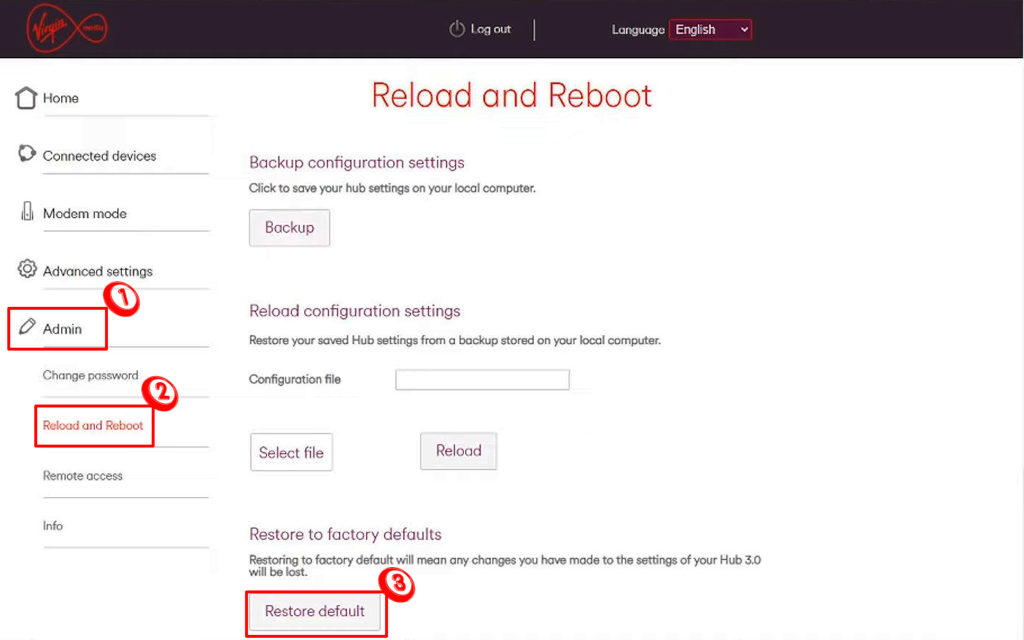
Conclusie
Hoewel het resetten van uw router een nuttige procedure is, zou dit nooit het eerste moeten zijn wat u doet als u merkt dat er een probleem is met uw verbinding . Het resetten van uw Virgin Media Router zou uw laatste optie moeten zijn - Doe het als niets anders werkt. Houd er rekening mee dat, tenzij u een back -upbestand maakt, alle instellingen worden gewist en u ze opnieuw moet configureren.
